AE是一款相当不错的视频处理软件,我们能够用它来解决各种各样在视频编辑方面出现的问题,不少制作视频的朋友都知道绿幕视频要抠取东西的话是一个非常头疼的事情,但是有时候
AE是一款相当不错的视频处理软件,我们能够用它来解决各种各样在视频编辑方面出现的问题,不少制作视频的朋友都知道绿幕视频要抠取东西的话是一个非常头疼的事情,但是有时候工作需要得用AE进行抠取,特此自由互联小编带来关于AE如何抠取绿幕视频的教程。
1、打开Adobe After Effects CC,导入一个绿幕视频文件,将其拖入到图层面板,鼠标右击该图层,弹出菜单,依次点击【效果】——【抠像】——【Keylight】,
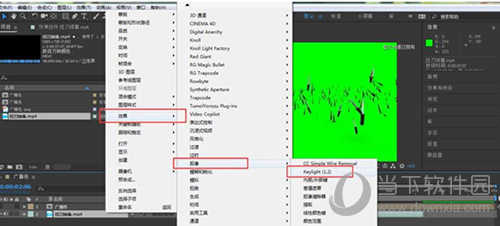
2、如图,在效果控件面板中点击Keylight下Screen color的小吸管,吸取画面主体周围的绿幕,注意,不能离主体太远,以免颜色吸取不准确,

3、点击打开View,弹出下拉菜单,选择Screen Matte,
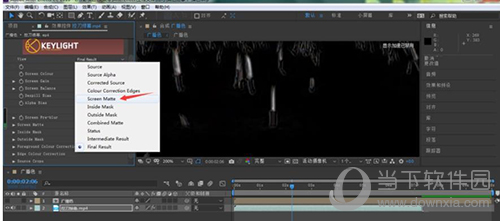
4、然后单击打开Screen Matte,
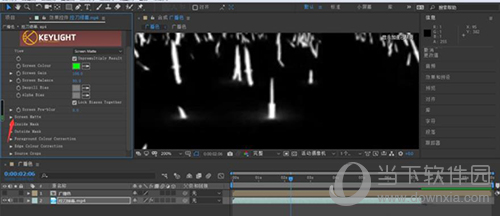
5、我们先来调整Clip White参数,降低数值,直到画面主体变为纯白即可,
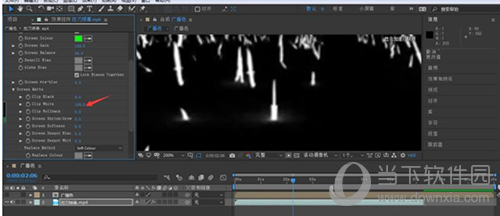
6、接着调整Clip Black参数,调高数值,直到画面背景颜色变为纯黑即可,

7、再次点击打开View,将View设置为Final Result,
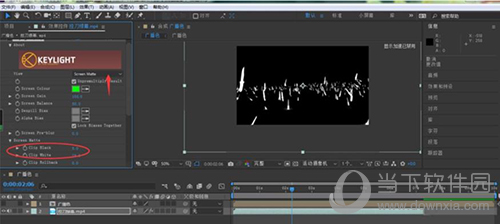
8、想要看出最终的抠像效果,我们可以添加一个背景,或者直接点击【切换透明网格】,
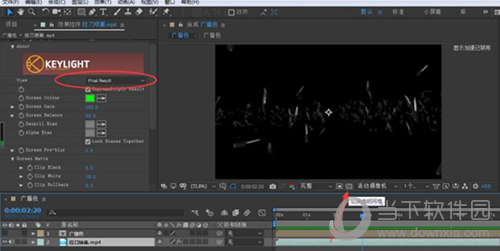
9、如图所示,我们可以看到当前视频抠像的最终效果,
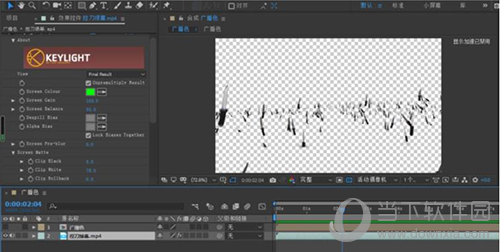
上述的图文可能挺复杂的,但是工作需要再难也得学习,多练习几次就能稍微顺手一些,绿幕视频的确是个难题,但是这篇关于AE如何抠取绿幕视频多练肯定能够学会这门技能。
